P. ¿Se pueden imprimir caracteres e imágenes de modo que se superpongan?
Procedimiento de la operación: Impresión con marca de agua
Utilice esta función para aplicar una marca de documento confidencial o importante para la protección de copyright o como indicación de la importancia del documento.
Abra el archivo en la aplicación y, a continuación, haga clic en [Archivo]. A continuación, haga clic en [Imprimir] en el menú.
Seleccione este producto en [Seleccionar impresora] (o [Nombre impresora]) y, a continuación, haga clic en [Preferencias] (o [Propiedades]).
En la ficha [Sello/Composición], seleccione la casilla de verificación [Marca de agua] y, a continuación, seleccione una marca de agua.
 Haga clic en [Editar] para sustituir la marca de agua por otra o para crear una nueva.
Haga clic en [Editar] para sustituir la marca de agua por otra o para crear una nueva.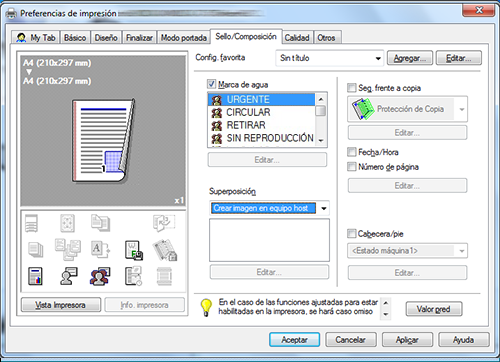
Haga clic en [Aceptar].
Haga clic en [Imprimir].
Procedimiento de la operación: Impresión con encabezado/pie de página
Utilice esta función para añadir el título del documento en el encabezado de cada página o para imprimir los números de página en la parte inferior.
 Esta función está disponible cuando la función Explorador web está deshabilitada. Cuando la ampliación de memoria opcional está instalada, esta función está disponible, esté o no habilitada la función Explorador web.
Esta función está disponible cuando la función Explorador web está deshabilitada. Cuando la ampliación de memoria opcional está instalada, esta función está disponible, esté o no habilitada la función Explorador web.
Abra el archivo en la aplicación y, a continuación, haga clic en [Archivo]. A continuación, haga clic en [Imprimir] en el menú.
Seleccione este producto en [Seleccionar impresora] (o [Nombre impresora]) y, a continuación, haga clic en [Preferencias] (o [Propiedades]).
En la ficha [Sello/Composición], seleccione la casilla de verificación [Cabecera/pie] y, continuación, seleccione la información que se va a imprimir.
 Haga clic en [Editar] para configurar la página inicial y otras opciones para imprimir el encabezado/pie de página.
Haga clic en [Editar] para configurar la página inicial y otras opciones para imprimir el encabezado/pie de página.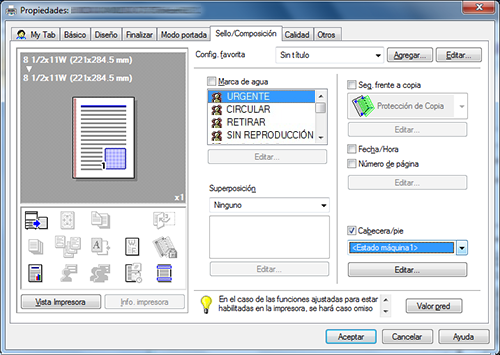
Haga clic en [Aceptar].
Haga clic en [Imprimir].
Procedimiento de la operación: Impresión con superposición
Utilice esta función para imprimir mediante la adición de líneas en papeles de tamaño pequeño, formularios o logotipos corporativos.
 Antes de poder activar la función de superposición, se debe crear en el ordenador un archivo para la impresión de superposición.
Antes de poder activar la función de superposición, se debe crear en el ordenador un archivo para la impresión de superposición.
Abra el archivo en la aplicación y, a continuación, haga clic en [Archivo]. A continuación, haga clic en [Imprimir] en el menú.
Seleccione este producto en [Seleccionar impresora] (o [Nombre impresora]) y, a continuación, haga clic en [Preferencias] (o [Propiedades]).
Para imprimir un documento de un archivo creado en un ordenador, seleccione [Imprim imag en equipo host] en [Superposición] en la ficha [Sello/Composición] y, a continuación, seleccione el archivo para la impresión de superposición.
 Haga clic en [Editar] para especificar la página y la posición de la impresión de superposición.
Haga clic en [Editar] para especificar la página y la posición de la impresión de superposición.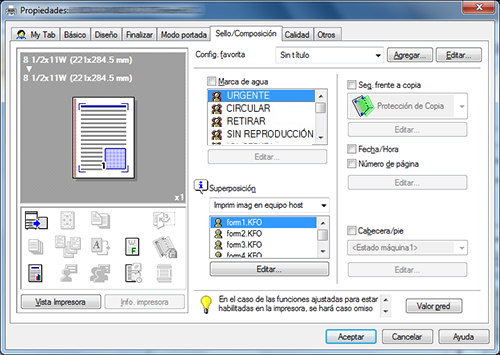
Haga clic en [Aceptar].
Haga clic en [Imprimir].